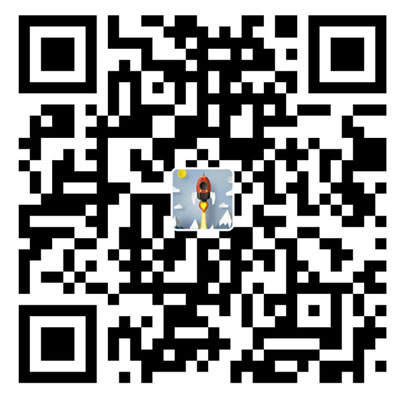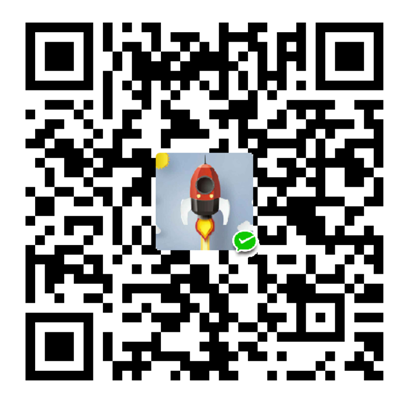1. 动手前的思考
还是按照我个人的老习惯,在动手前,先来理清思路,看看我们大概需要做哪些操作,为什么要做这些?这篇文章默认读者已经在另外一台电脑上部署好了,现在只是需要在另外一台电脑上部署。如果读者关注的只是如何使用 Hexo + Github Pages 搭建自己的博客,可以移步我之前的一篇文章 《知行合一 | 用 Hexo 搭建博客》。
既然博客的生产环境是 Hexo + Github Pages,那么重部署的工作就围绕着 Hexo 和 Github Pages 展开。回顾一下,两者在我们搭建博客的时候具体扮演着什么角色。
Hexo:是一个静态博客生成器,根据给定的主题,负责把写好的 Markdown 文章转换成一堆 HTML + CSS + Javascript 页面。另外,Hexo 还有把生成好的站点上传到 Github Pages 的功能。
Github Pages:这是我们的网站内容(那一堆 HTML + CSS + Javascript)真正存放的地方。
Hexo 是把 Markdown 转换成 HTML 的,那么首先,需要给 Hexo 提供 Markdown 文件。由于,我希望打开任何一台电脑都能更新最新的容,Hexo 博客的内容应该放到一个同步盘的文件夹下面,坚果云、Dropbox、OneDrive 这些都行。其次,Hexo 是基于 Node.js 的,但笔记本上完全没有 Node.js 环境,所以需要安装 Node.js。还有,很多文章都会用到类似 hexo-katex 这样的插件,新电脑上也没安装,需要安装这些必须的插件。
对于 Github Pages,最大的问题在于告诉 Github 服务器,这次的提交更改不是别人,也是由我做出的,所以一定要接受我的改动。在《知行合一 | 用 Hexo 搭建博客》中我已经讲过了,这个身份认证是由 SSH Key 来完成的,在重新部署中,我们还是要弄这个。
2. 重部署流程
2.1 文件同步
要把整一个 your_name.github.io 文件夹同步过来,里面包含的 .gitignore 等文件包含了等下要提交的文件对应哪个 repo 等的信息,还有
2.2 Hexo 配置
因为笔记本上完全没有 Hexo 环境,所以我们还要重新部署下,根据《知行合一 | 用 Hexo 搭建博客》步骤大体如下。
先安装 Node.js 和 Git,再安装完这两者后,再打开 Node.js command prompt 安装 Hexo。但由于 Node.js 官方的源安装速度非常慢,我们先将源改成国内淘宝的镜像,执行:
|
|
3. 动手后的再思考
这篇文章写到这里,发现写的内容基本都是上一篇《知行合一 | 用 Hexo 搭建博客》内容的重复,也就是说多台电脑同时更新的问题,并不是一个完全不同的问题,绝大部分其实都是可以复用的。最初,让我困惑的并不是这些操作步骤,而是如何正确的刨分这个问题,哪些是我熟悉的,哪些是我陌生的。其实,这篇文章主要想讲两点:
仅仅将那些插件文件同步,并不等于安装了那些插件,所以我们才需要在新电脑上安装 hexo-katex 等插件;
只要将新电脑的 SSH key 添加到 Github 的项目里面,就通过了身份认证。
原文网址:http://lowrank.science/Hexo-Migration/
点击量 次